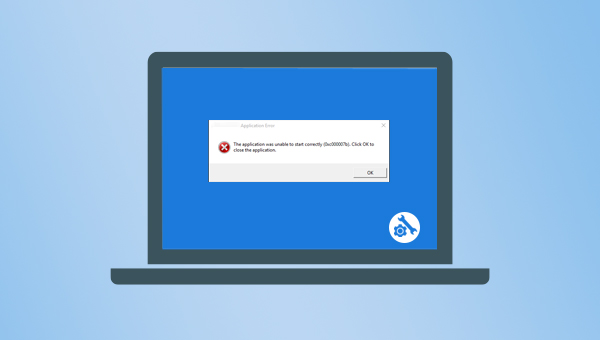
0xc000007b是一类较为常见的错误,该错误通常发生于当您在32位版本的Windows上使用64位应用程序时;或在64位Windows上使用32位应用程序时出现。
与64位系统不同,32位系统无法执行需要大量内存的操作。因为32位的系统最多支持4GB内存,而64位系统却可以支持4GB内存到256GB的内存。当您强制在32位系统上运行64位进程的应用时,就会出现该错误代码。此外,当硬盘本身出现故障,或者NET框架没有启用也有可能导致该错误的出现。
了解完0xc000007b错误及其出现的原因之后,接下来就教大家解决该错误的几种简单方法吧。
在兼容模式下运行您的应用程序,对许多用户来说是一种有效的解决方案。当您收到0xc000007b的错误提示时,请按照以下步骤在兼容模式下运行您的应用程序,具体操作步骤如下:
步骤1:鼠标右键选中出现错误提示的应用程序,选择【属性】选项并打开。
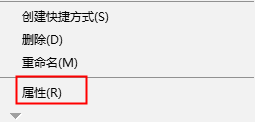
步骤2:之后切换至【兼容性】选项,并点击【运行兼容性疑难解答】按钮,然后选择【尝试建议的设置】选项,耐心等待即可。待所有命令执行完成之后,重新运行应用查看问题是否已解决。
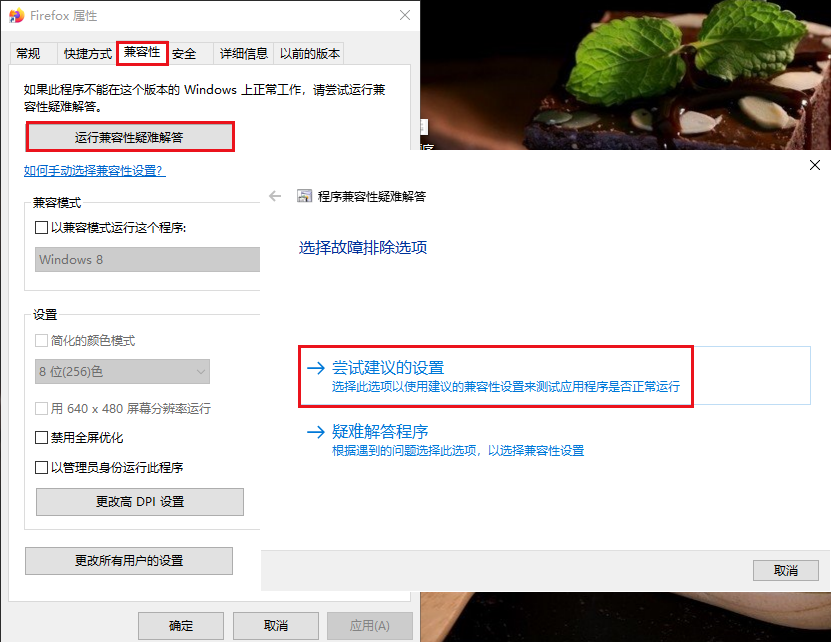
当硬盘出现了错误也会导致应用程序无法正常启动,并伴有错误代码出现,您可以尝试使用Chkdsk命令检查和修复硬盘错误。请执行以下步骤:
步骤1:运行计算机,在左下角搜索框内直接搜索【cmd】,并选择【以管理员身份运行】打开命令提示符工具。
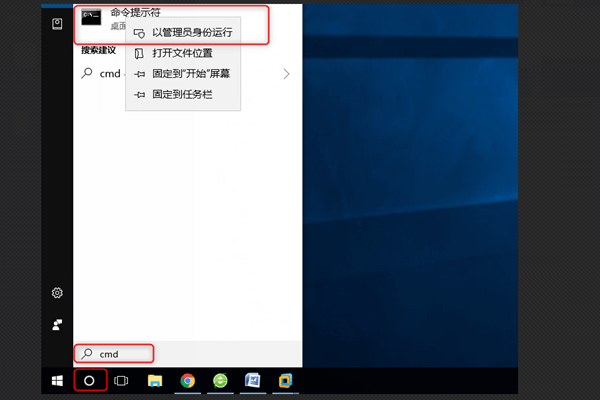
步骤2:在打开的命令提示符窗口里,输入命令【chkdsk C: /f /r】(C:指系统盘的驱动器号,您可以根据应用程序安装的实际位置更改驱动号),并按【Enter】键以修复错误。待硬盘故障修复完成之后,检查应用是否能够正常启动。
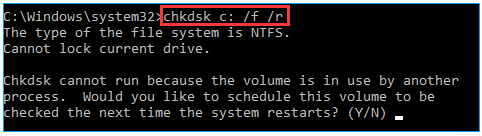
如果NET框架没有启用,也可能会导致0x000007b的错误代码出现。下面我们就来学习如何启用NET框架,具体操作步骤如下:
步骤1:运行计算机,在左下角搜索框内输入【控制面板】并打开。之后在【程序】下找到并点击【卸载程序】。
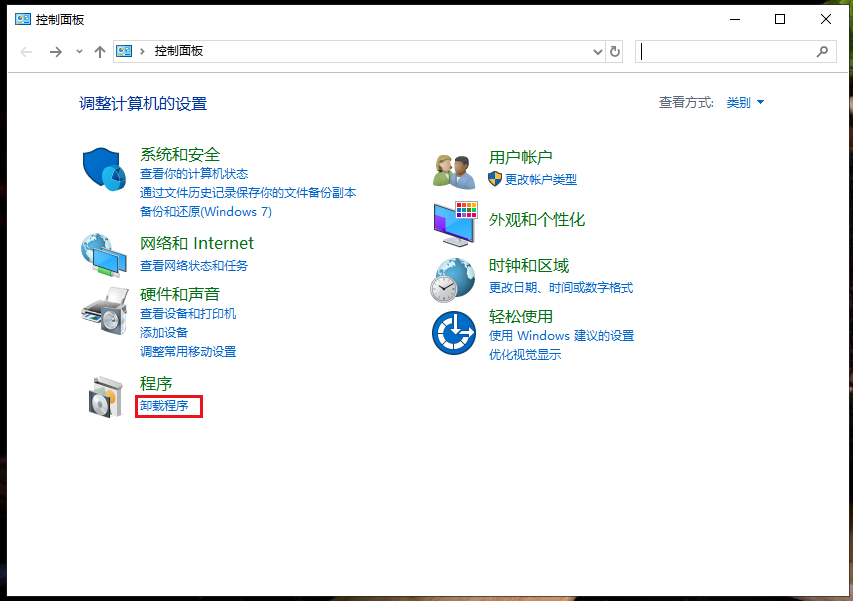
步骤2:接下来,点击【启用或关闭Windows功能】,并在“Windows功能”窗口里找到并勾选【.NET Framework3.5(包括.NET 2.0和3.0)】和【.NET Framework4.7高级服务】选项。之后点击【确定】即可。待命令执行完成之后,重启计算机查看问题是否已解决。

为了保证您能更加安全地修复0xc000007b问题,避免因修复操作而出现数据丢失。在此推荐给大家一款专业的备份还原软件——都叫兽™备份还原软件,下面是详细的功能介绍及操作方法,一起去了解一下吧。
都叫兽™备份还原软件是一款专门用于系统/硬盘数据备份还原的工具,它能够帮助您备份和还原计算机里的重要数据资料,比如程序、系统配置、邮件、照片、视频、文档、书签等。它采用了领先的增量/差量备份技术,能够为您能节省出更多的时间及磁盘空间,除了支持系统备份,还支持分区备份、硬盘备份、文件备份、磁盘克隆,满足您的不同需要。
借助都叫兽™备份还原软件备份数据非常的简单,具体操作步骤如下:
步骤1:在计算机中下载安装并运行都叫兽™备份还原软件,在主界面【备份】栏里选择【文件备份】选项。如果您需要备份整个硬盘或分区的数据,也可以选择【硬盘/分区备份】功能,点击此处可查看具体步骤。
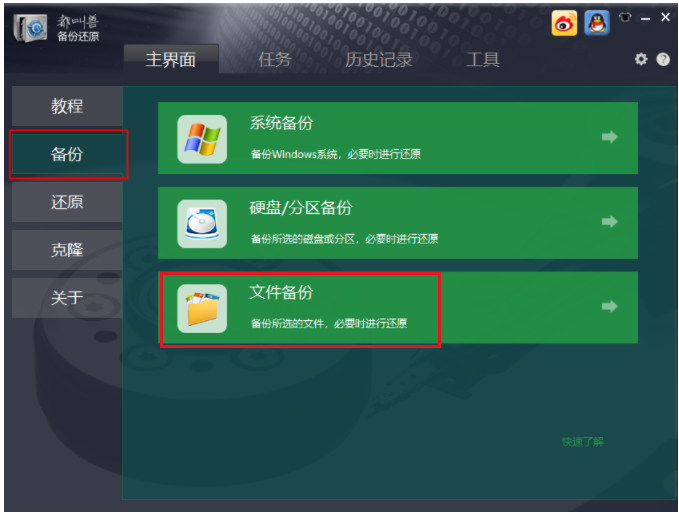
步骤2:接下来,在【源文件(设备)】中选择所有需要备份的文件,在【目的地】里选择要存储备份数据的硬盘分区。
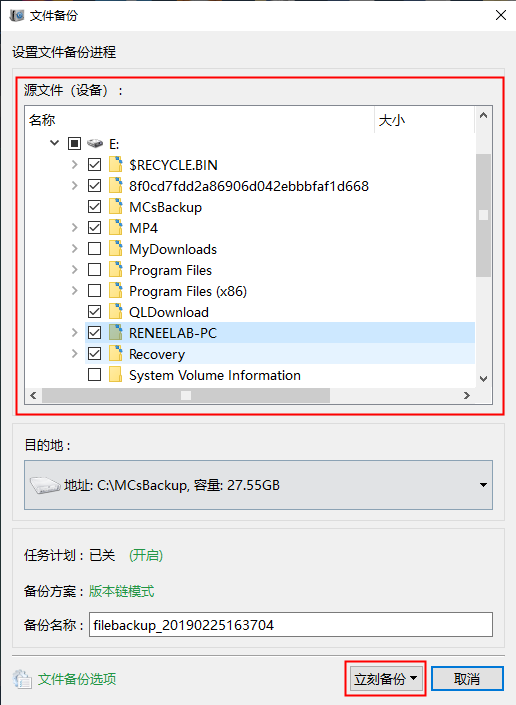
此外,在【任务计划】中,您可以制定每日/每周/每月的自动备份计划并点击【确认】,以开启自动备份功能。
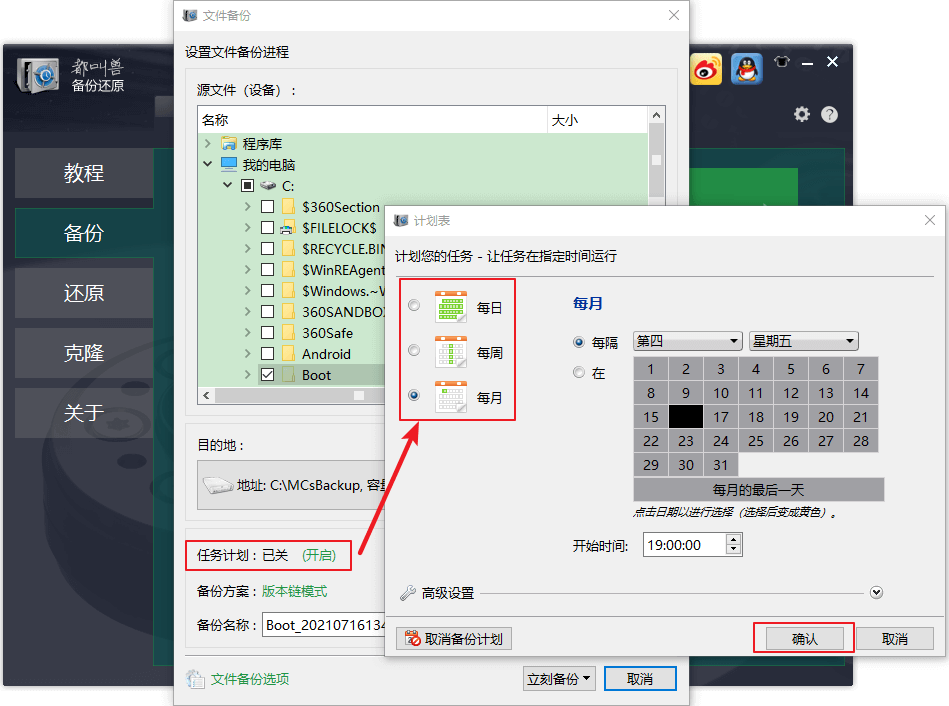
在【备份方案】-【方案类型】中,可以根据个人需要选择适合的备份方案模式,都叫兽™备份还原共有5种备份方案可供选择,即版本链模式,单一版本模式,整体模式,增量模式和差异模式。
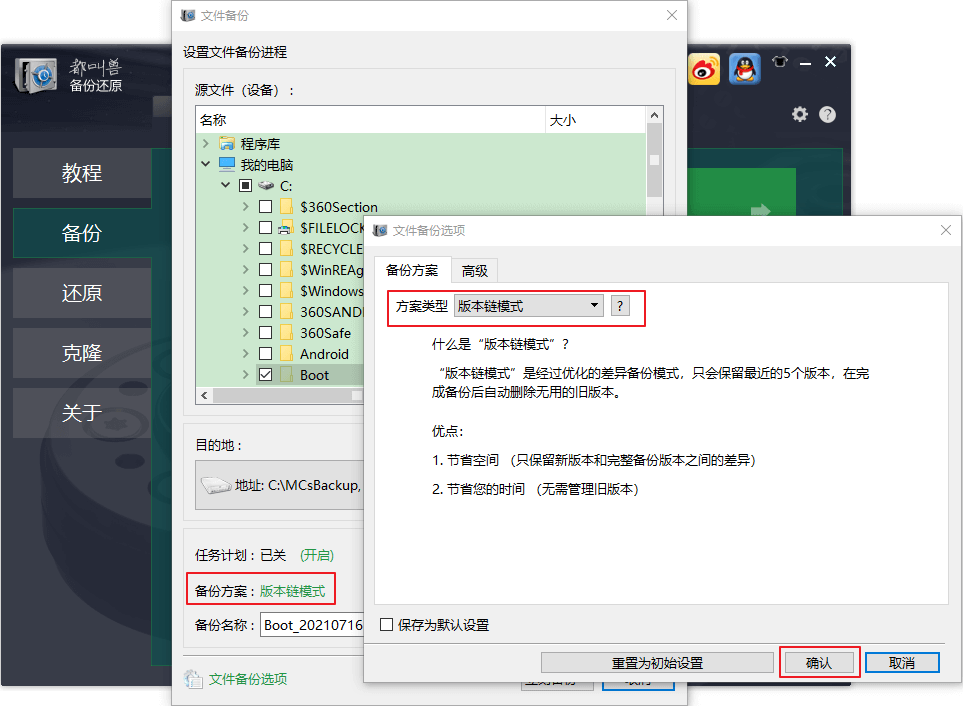
都叫兽™备份还原共有5种备份方案可供选择:
版本链模式:只保留最近的5个版本,在完成备份后自动删除无用的旧版本。
单一版本模式:只保留最近一个版本,在完成备份后自动删除上一个版本。
整体模式:创建完整备份。
增量模式:在初始的完整备份后,只创建增量备份。
差异模式:在初始的完整备份后,只创建差异备份。可查看增量备份与差异备份的区别。
版本链模式:只保留最近的5个版本,在完成备份后自动删除无用的旧版本。
单一版本模式:只保留最近一个版本,在完成备份后自动删除上一个版本。
整体模式:创建完整备份。
增量模式:在初始的完整备份后,只创建增量备份。
差异模式:在初始的完整备份后,只创建差异备份。可查看增量备份与差异备份的区别。
步骤3:最后,点击【立刻备份】按钮即可按照您的设置,开始执行备份文件的命令,您可以在任务栏看到所有备份的任务进度。备份完成后,在有需要的时候,可以点击【还原】按钮将文件还原到指定硬盘中。
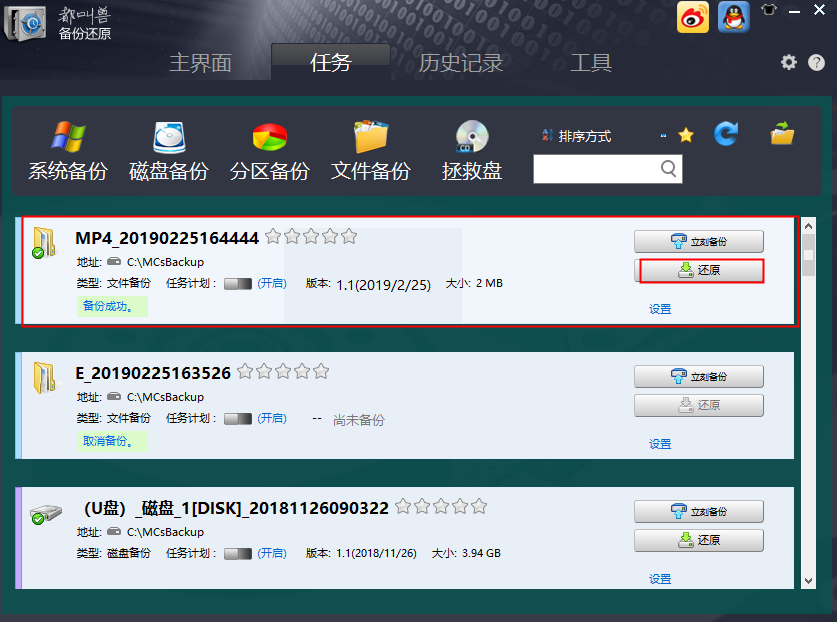
步骤4:之后选择文件要还原的位置,点击【还原】按钮即可。
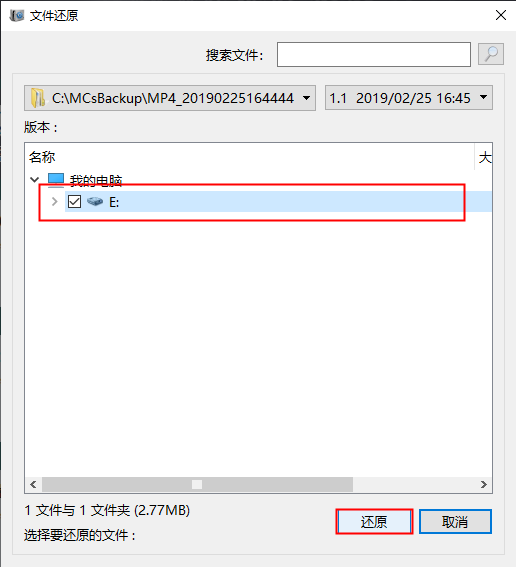





 粤公网安备 44070302000281号
粤公网安备 44070302000281号
